10 manieren om ruimte vrij te maken op uw iPhone
Bijgewerkt Januari 2023: Krijg geen foutmeldingen meer en vertraag je systeem met onze optimalisatietool. Haal het nu op - > deze link
- Download en installeer de reparatietool hier.
- Laat het uw computer scannen.
- De tool zal dan repareer je computer.
Nou, ik heb een iPhone 6s-versie van 16 GB die ik twee jaar geleden heb gekocht. Een paar dagen geleden merkte ik dat de telefoon bijna geen vrije ruimte meer had. Dus besloot ik er alles aan te doen om wat serieuze ruimte op mijn iPhone vrij te maken.
Ja, er zijn tal van handleidingen beschikbaar op internet om ruimte vrij te maken op iPhones. Maar tijdens mijn onderzoek kon ik geen enkele gids vinden met alle trucs en tips die er zijn om ruimte vrij te maken.
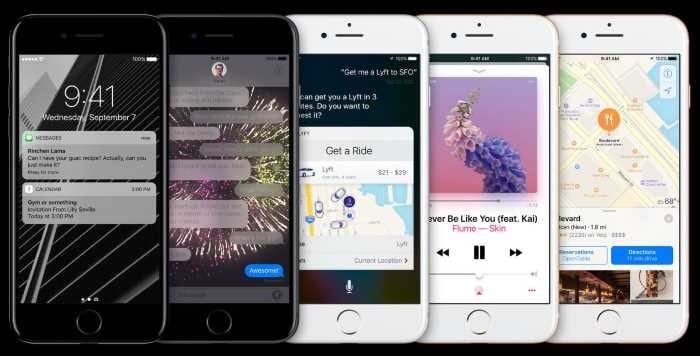
Dus nadat ik bijna 8 GB aan ruimte op mijn telefoon had hersteld, besloot ik een gedetailleerde handleiding te schrijven. Hier is de gids.
Belangrijke opmerkingen:
U kunt nu pc-problemen voorkomen door dit hulpmiddel te gebruiken, zoals bescherming tegen bestandsverlies en malware. Bovendien is het een geweldige manier om uw computer te optimaliseren voor maximale prestaties. Het programma herstelt veelvoorkomende fouten die kunnen optreden op Windows-systemen met gemak - geen noodzaak voor uren van troubleshooting wanneer u de perfecte oplossing binnen handbereik hebt:
- Stap 1: Downloaden PC Reparatie & Optimalisatie Tool (Windows 11, 10, 8, 7, XP, Vista - Microsoft Gold Certified).
- Stap 2: Klik op "Start Scan" om problemen in het Windows register op te sporen die PC problemen zouden kunnen veroorzaken.
- Stap 3: Klik op "Repair All" om alle problemen op te lossen.
Verwijder ongewenste apps
Je kent deze truc. Een app kan gemakkelijk 20 MB tot 500 MB bevatten (en meer in het geval van sommige games). Dus als je nog steeds apps hebt die je niet meer gebruikt, heeft het geen zin ze te behouden, want je kunt ze altijd opnieuw installeren als je ze nodig hebt.
Verwijder foto's die u niet nodig heeft
Soms, terwijl we een moment vastleggen, maken we een paar meer foto's dan we wilden door nog een paar keer op de cameraknop te tikken. Verwijder die herhaalde of dubbele foto's.
Open de app Foto's, selecteer foto's die u wilt verwijderen en tik op de verwijderoptie.
Breng foto's over naar uw computer of cloud
De meesten van ons hebben GB's aan foto's op onze iPhones. Het is altijd een goed idee om regelmatig een back-up te maken van alle iPhone-foto's op uw computer. Als u een pc met Windows 10 bezit, raadpleegt u ons hoe u iPhone-foto's overzet naar Windows 10-pc om alle manieren te leren om foto's en video's van de iPhone naar Windows 10-pc over te zetten. U kunt nu iPhone-foto's draadloos overbrengen naar Windows 10-pc.
Naast een computer maak je ook een back-up van foto's in cloudopslagservices zoals OneDrive, Dropbox en Google Drive. Al deze services hebben speciale apps voor iPhone.
Ongewenste foto's en Whatsapp-foto's definitief verwijderen
wanneer u een foto uit Foto's verwijdert, wordt deze niet van uw iPhone verwijderd. Dus open de Foto's-app, tik op Recent verwijderd, tik op Selecteren en tik vervolgens op Alles verwijderen om verwijderde foto's definitief te verwijderen.
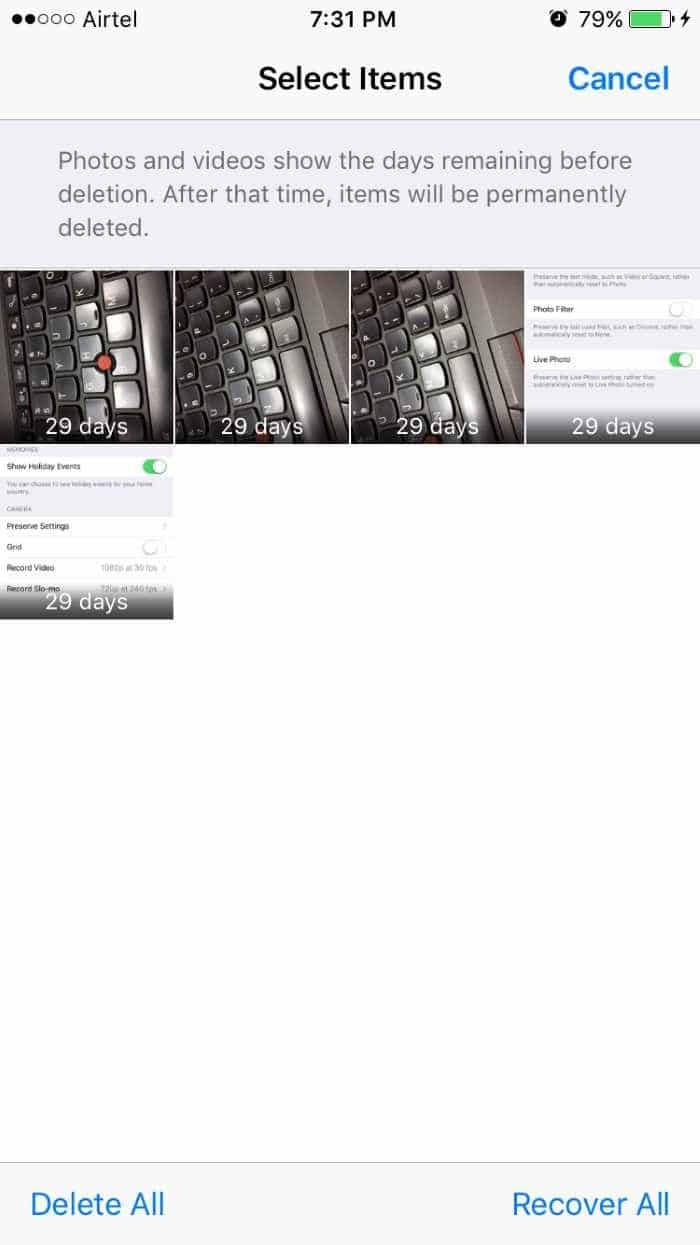
Verwijder Whatsapp-chat om GB ruimte vrij te maken
De grootte van de gegevens die door sommige apps worden opgeslagen, is groter dan de grootte van de apps zelf. De zeer populaire Whatsapp is het beste voorbeeld. Als je de Whatsapp-chat al een tijdje niet hebt gewist, neemt het gemakkelijk GB's van je waardevolle ruimte in beslag.
Kun je niet geloven? Navigeer naar Instellingen \u0026 gt; Algemeen \u0026 gt; Opslag \u0026 amp; iCloud-opslag . Tik in het gedeelte Opslag op Opslag beheren. Tik op Whatsapp om te zien hoeveel ruimte wordt gebruikt om die gegevens en documenten door Whatsapp op te slaan. Nogmaals, voordat u de chat verwijdert, maakt u desgewenst een back-up van de chat.
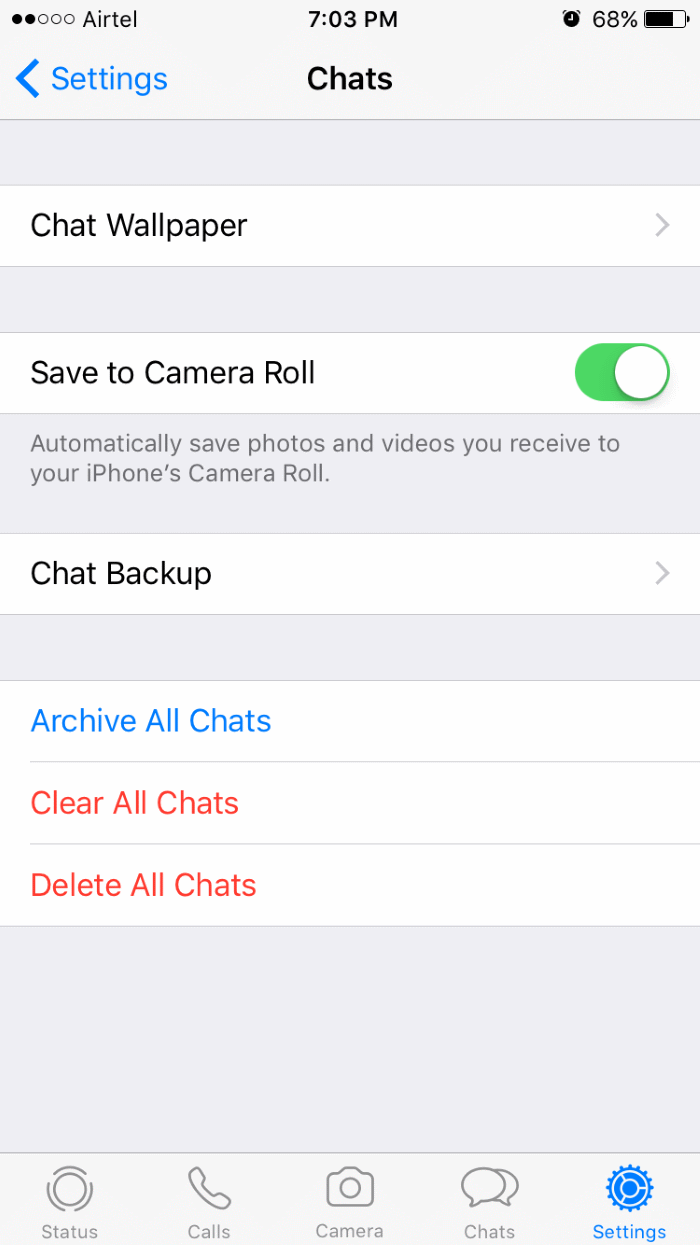
Open Whatsapp \u0026 gt; Instellingen \u0026 gt; Chats \u0026 gt; Verwijder alle chats . Typ uw contactnummer om de gegevens te bevestigen en te verwijderen.
Schakel de live fotofunctie uit
De livefoto is een geweldige functie die aanwezig is in iPhone 6s en hogere versies van iPhone. Wanneer u een foto maakt, neemt de iPhone automatisch een korte video van 1,5 seconde op, zowel voordat de foto wordt gemaakt als nadat de foto is gemaakt om de foto live te maken of eruit te zien als een video. Hierdoor verbruiken live-foto's meestal het dubbele van een normale foto.
Open de Camera-app om deze uit te schakelen. Tik op de kleine gele cirkel (lijkt meer op goudgeel) om de live fotofunctie uit te schakelen. Als de functie is uitgeschakeld, verschijnt een terwijl-cirkel in plaats van geel.
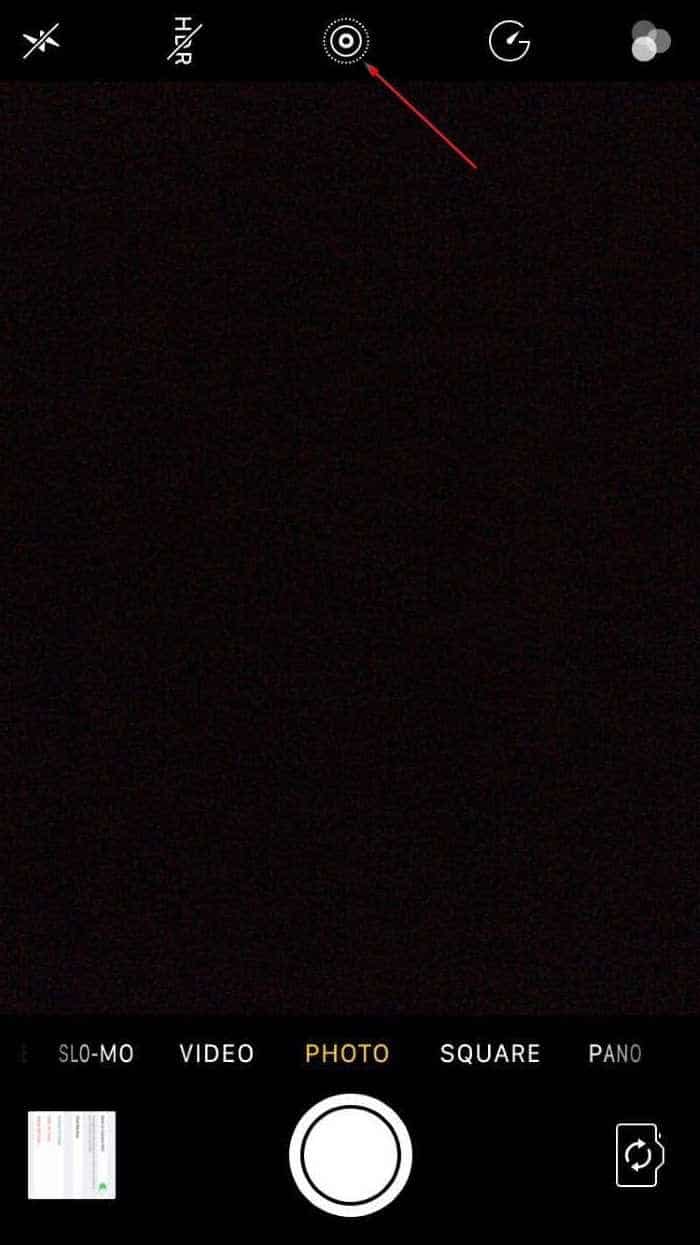
Het probleem is dat elke keer dat je de Camera-app opent, de live fotofunctie automatisch wordt ingeschakeld.
Om het altijd uitgeschakeld te houden (na het uitschakelen zoals hierboven vermeld), navigeert u naar Instellingen \u0026 gt; Foto's \u0026 amp; Camera . Tik op Instellingen behouden en schakel de optie Live Photo in om de huidige status van de live foto op te slaan.
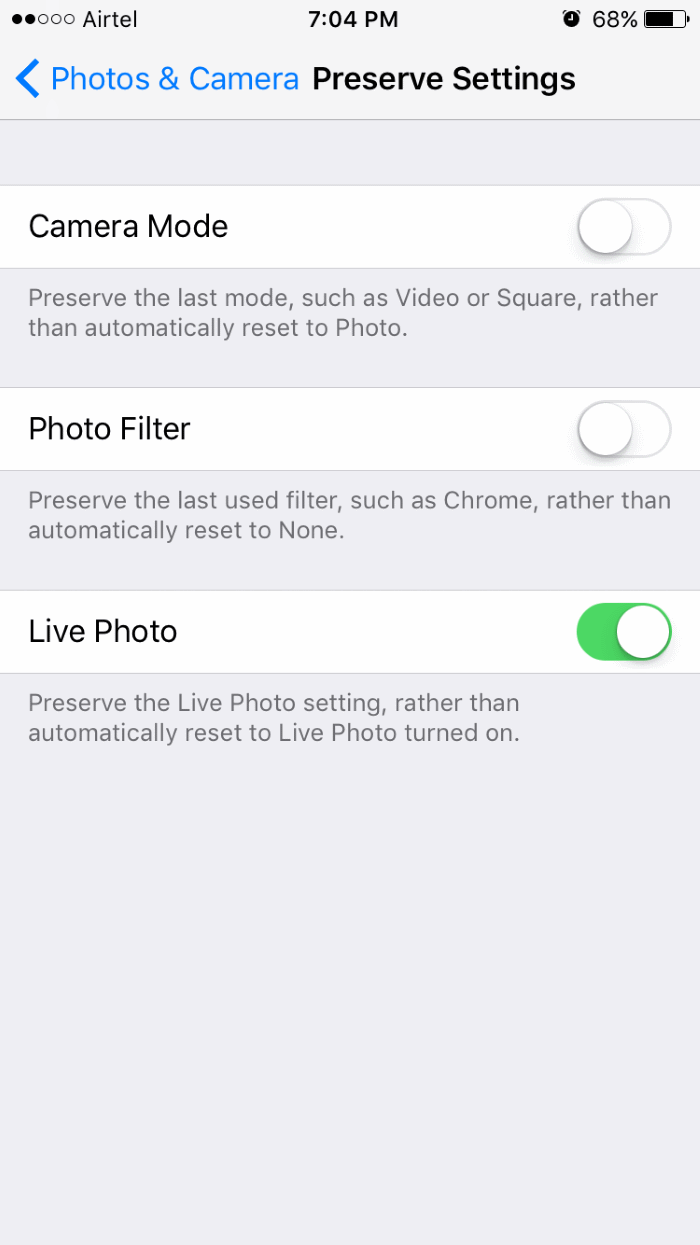
Installeer alle apps opnieuw
Zoals eerder gezegd, gebruiken de meeste apps op uw iPhone GB aan ruimte (afhankelijk van apps en aantal apps) om gegevens op te slaan. Door alle apps opnieuw te installeren, kunt u deze gegevens automatisch verwijderen om ruimte vrij te maken. Houd er rekening mee dat u zich mogelijk opnieuw bij sommige apps moet aanmelden nadat u ze opnieuw heeft geïnstalleerd.
Nogmaals, u kunt naar Instellingen \u0026 gt; Algemeen \u0026 gt; Opslag \u0026 amp; iCould Usage , Manage Storage (onder Storage) om het ruimtegebruik door alle apps te zien. Tik op een app-naam om de ruimte te zien die door de app wordt gebruikt om gegevens op te slaan.
Converteer live foto's naar normale foto's
Dit is optioneel. We hebben u uitgelegd waarom en hoe live foto's dubbel zoveel ruimte nodig hebben als normale foto's.
Je kunt alle live foto's op je iPhone converteren naar normale foto's om serieuze ruimte vrij te maken. Er zijn veel manieren om dit te bereiken. Omdat ik een Windows-gebruiker ben, gebruik ik liever een pc om live-foto's in batch naar normaal te converteren. En daar hoef je trouwens geen software voor te installeren of te gebruiken. Hier is hoe je dat doet.
Stap 1: Verbind uw iPhone met uw pc.
Stap 2: Als je het bericht ziet, tik je op de optie Vertrouwen op je iPhone. Zorg ervoor dat u deze stap niet overslaat.
Stap 3: open deze pc op uw pc. Dubbelklik op Apple iPhone-station. Navigeer naar Interne opslag \u0026 gt; DCIM. Open alle mappen een voor een. Verwijder hier zorgvuldig alle live video's (ze zijn in .MOV-indeling) om live foto's naar normale foto's te converteren.
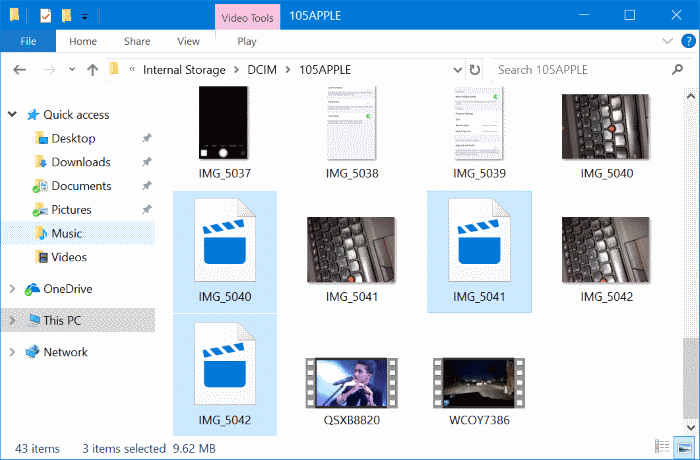
OPMERKING: als u niets kunt zien onder Interne opslag, komt dat omdat u nog niet op de optie Vertrouwen op de iPhone hebt getikt.
Bekijk je zet terwijl je die live video's verwijdert en zorg ervoor dat je niet de daadwerkelijke stilstaande beelden en andere video's (normale video's) verwijdert.
Als je dit voor de eerste keer doet, kun je eerst een back-up van alle foto's op je pc maken en vervolgens die live video's verwijderen.
Bewaar geen normaal belichte foto
Je weet dat je met de iPhone HDR-foto's kunt maken. Wanneer u dit doet, bewaart de iPhone naast de HDR-versie een kopie van de normale foto. Dit neemt onnodig ruimte in op uw telefoon.
Ga naar Instellingen \u0026 gt; Foto's \u0026 amp; Camera \u0026 gt; Schakel Normale foto behouden uit om te voorkomen dat iOS een normale foto opslaat wanneer u een HDR-foto maakt.
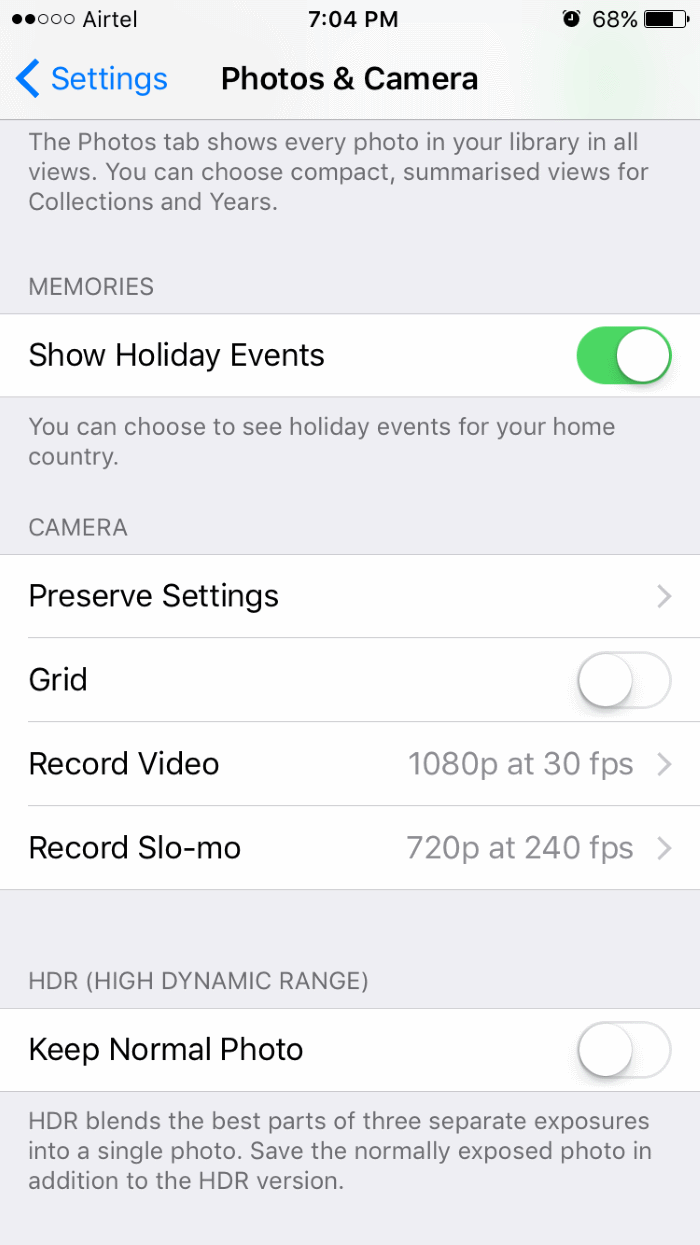
Maak een back-up van de iPhone en reset deze om GB ruimte vrij te maken
Zelfs nadat je alle bovengenoemde methoden hebt uitgevoerd, kun je GB's ruimte vrijmaken door een back-up van je iPhone te maken en deze vervolgens opnieuw in te stellen. Ik ben erin geslaagd om bijna 3 GB aan ruimte te herstellen door de telefoon opnieuw in te stellen, zelfs nadat ik alle bovengenoemde trucs heb uitgevoerd.
Wanneer u met iTunes een back-up van uw iPhone maakt op een computer, maakt deze een back-up van alle foto's, apps, contacten, instellingen en andere gegevens. Dus nadat u uw iPhone opnieuw hebt ingesteld, kunt u deze back-up herstellen om een nieuwe iPhone te krijgen met uw gegevens, apps en GB opslagruimte. Hier is hoe dat te doen.
Een back-up van uw iPhone maken, opnieuw instellen en vervolgens herstellen
Stap 1: Maak eerst een back-up van uw iPhone . We herhalen, maak een back-up van uw iPhone. Wij zijn niet verantwoordelijk voor enig gegevensverlies . Gebruik uw iCloud-account om een back-up te maken van alle contacten naar uw iCloud-account.
Stap 2: verbind uw iPhone met een Windows-pc. Als u een Mac bezit, sluit u uw iPhone hierop aan en volgt u de instructies op internet om een back-up te maken. Het proces op Windows en Mac is echter min of meer hetzelfde.
Stap 3: start iTunes. Als het niet is geïnstalleerd, download het dan van hier en installeer het vervolgens.
Stap 4: In het linkerdeelvenster van iTunes zou uw iPhone moeten verschijnen. Klik met de rechtermuisknop op uw iPhone-item en klik vervolgens op Back-up om een back-up te maken van al uw gegevens, inclusief foto's, apps, contacten en telefooninstellingen.
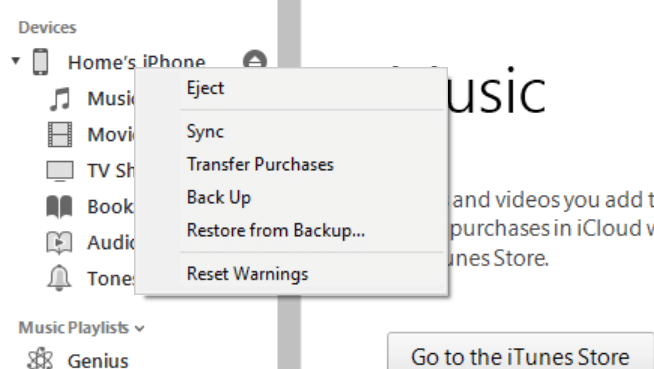
Stap 5: zodra de back-up is voltooid, gaat u op uw telefoon naar Instellingen \u0026 gt; Algemeen \u0026 gt; Ongeveer om te zien hoeveel ruimte je hebt op je iPhone. Noteer de vrije ruimte die u heeft.
Ga nu naar Instellingen \u0026 gt; Algemeen \u0026 gt; Reset . Tik op Alle inhoud en instellingen wissen . Zorg er nogmaals voor dat u een back-up van uw telefoon hebt voordat u deze stap uitvoert, aangezien alle gegevens op uw iPhone worden gewist.
Zodra de reset is voltooid, wordt u gevraagd om uw iPhone in te stellen door regio / land, taal en andere zaken te kiezen.
Stap 6: Ten slotte, zodra de reset is voltooid, sluit u het opnieuw aan op uw pc. Open iTunes, klik met de rechtermuisknop op het iPhone-item, klik op de optie Herstellen vanuit back-up om alle foto's, contacten, apps en andere gegevens te herstellen.
Ga naar Instellingen \u0026 gt; Algemeen \u0026 gt; Over om te zien hoeveel ruimte je op je iPhone hebt.
Een suggestie
Ik heb twee zogenaamde iPhone-reinigers geprobeerd voordat ik een van de bovengenoemde methoden probeerde, maar deze tools konden niet meer dan een paar MB's herstellen. Dus, naar mijn bescheiden mening, koop die dure schoonmaakmiddelen niet om schijfruimte vrij te maken. U kunt het liever zelf doen.
Laat het me weten als ik iets heb gemist.
Volg de instructies op onze 16 manieren om schijfruimte vrij te maken in de Windows 10-handleiding om ruimte vrij te maken op een pc.


